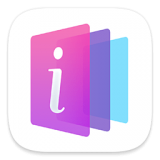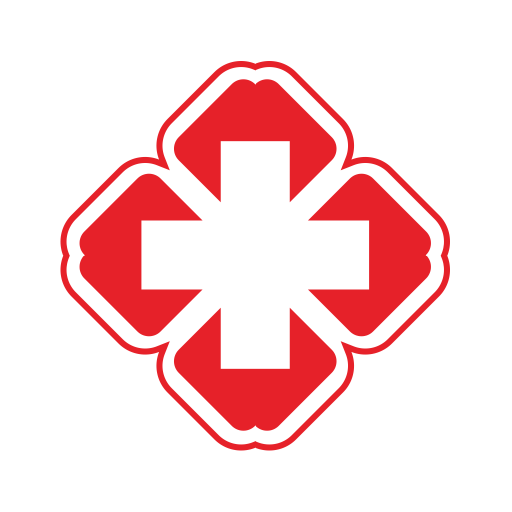如何在iPhone和iPad及Mac电脑上更改AppleID
2025-07-13 13:05:03来源:9gapp编辑:佚名
在苹果设备(如iphone、ipad和mac)上更改apple id是一个相对简单的过程,但不同的设备操作步骤略有不同。以下是在这些设备上更改apple id的详细指南。
在iphone或ipad上更改apple id
1. 打开“设置”应用:
- 在iphone或ipad的主界面上,找到并点击“设置”应用。
2. 进入apple id设置页面:
- 在设置列表中,找到并点击“itunes store和app store”选项,或者直接点击屏幕顶部的头像或名称(在某些ios版本中)。
3. 注销当前apple id:
- 在itunes和app store设置页面中,点击当前已登录的apple id账号,然后选择“注销”选项。系统会要求输入当前apple id的密码进行确认。
4. 登录新的apple id:
- 注销完成后,返回设置列表,点击“登录iphone”或“登录ipad”选项。输入新的apple id和密码,然后点击“登录”按钮。
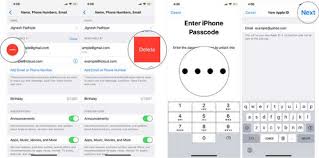
5. 验证新apple id:
- 根据系统提示,可能需要接收并输入一个验证码来完成新apple id的验证过程。这个验证码通常会发送到你注册apple id时使用的电子邮件地址或手机号码上。
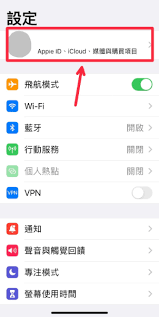
在mac上更改apple id
1. 打开“系统偏好设置”:
- 在mac的菜单栏中,点击屏幕左上角的苹果图标,然后选择“系统偏好设置”。
2. 进入apple id设置界面:
- 在系统偏好设置窗口中,找到并点击“apple id”选项。
3. 注销当前apple id:
- 在apple id页面中,选择“概览”标签页,然后点击“退出登录”选项。系统会要求输入当前apple id的密码进行确认。
4. 登录新的apple id:
- 退出当前apple id后,点击“登录”选项,输入新的apple id和密码,然后点击“登录”按钮。
5. 验证新apple id:
- 根据系统提示,可能需要接收并输入一个验证码来完成新apple id的验证过程。
注意事项
- 数据同步:更改apple id后,设备上可能保存的数据(如联系人、日历、备忘录等)需要重新同步或重新登录以与新的apple id账号关联。
- icloud存储:如果使用了icloud存储服务,更改apple id后,icloud存储空间和相关数据可能会受到影响。因此,在更改前,请确保已经备份了重要数据。
- 网络连接:在更改apple id前,请确保设备已连接到稳定的wi-fi网络,以便顺利完成更改过程。
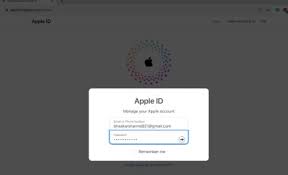
- 重新购买或登录:如果使用原有的apple id购买了应用或服务,更改id后可能需要重新购买或使用原有的id登录才能继续使用。
通过以上步骤,您可以轻松地在iphone、ipad和mac上更改apple id。如果遇到任何问题,可以尝试重启设备或联系苹果客服寻求帮助。